
IPX プロトコルは、ローカル エリア ネットワークで一部のオンライン ゲームをプレイできるようにするために必要なプロトコルです。しかし、多くのユーザーは、win11 システムをアップグレードした後に IPX プロトコルをインストールする方法を知りません。ユーザーはネットワークとインターネットの設定を直接入力し、[ネットワークの詳細設定] をクリックして操作できます。このサイトでは、IPX ネットワーク プロトコルを Win11 に追加する方法に関する詳細なチュートリアルをユーザーに提供します。
Win11 IPXネットワークプロトコル追加方法チュートリアル
1. まず、タスクバー右下の[ネットワークアイコン]を右クリックし、[ネットワークとインターネットの設定]を選択します。
2. 設定ウィンドウの左側のサイドバーで [ネットワークとインターネット] をクリックし、右側の [ネットワークの詳細設定 (すべてのネットワーク アダプターの表示、ネットワークのリセット)] をクリックします。
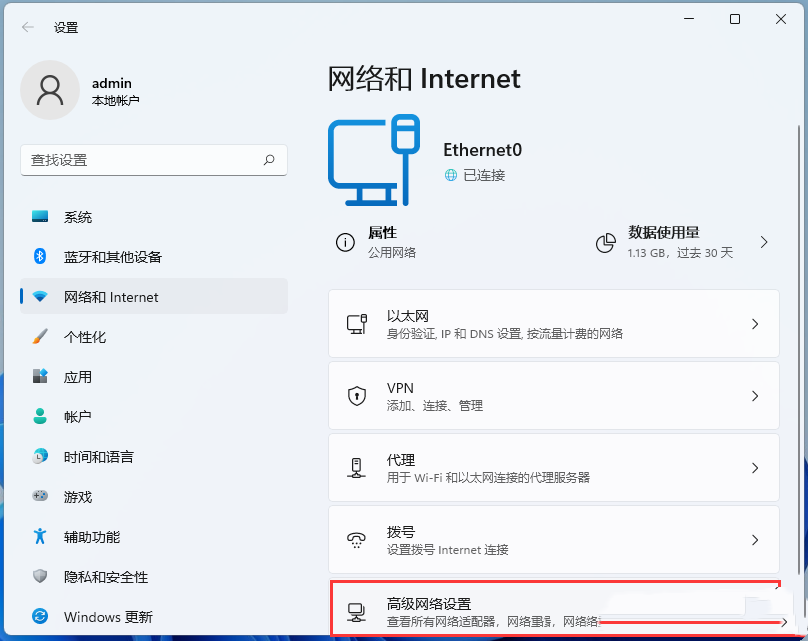
3. 関連設定で、[その他のネットワーク アダプター オプション] をクリックします。
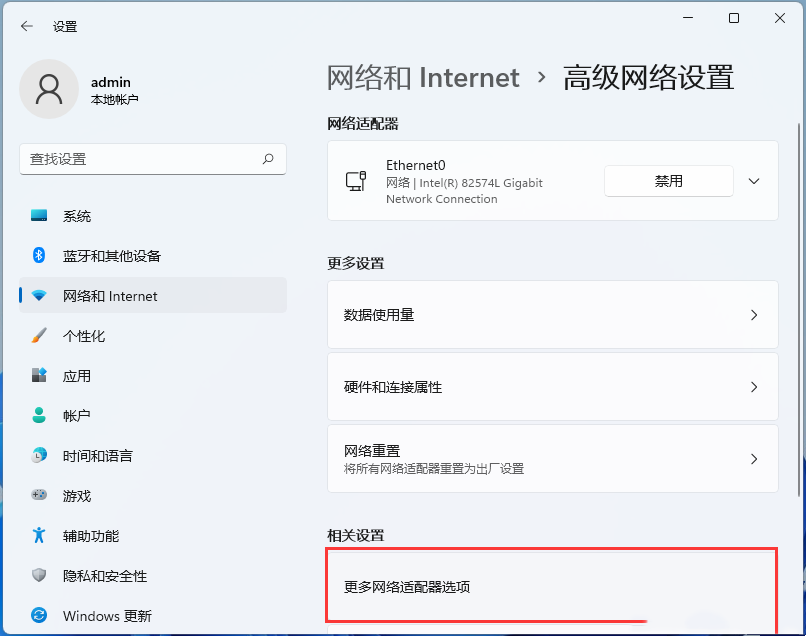
#4. ネットワーク接続画面でローカル接続を選択し、[右クリック]をクリックして表示されるメニューから[プロパティ]を選択します。
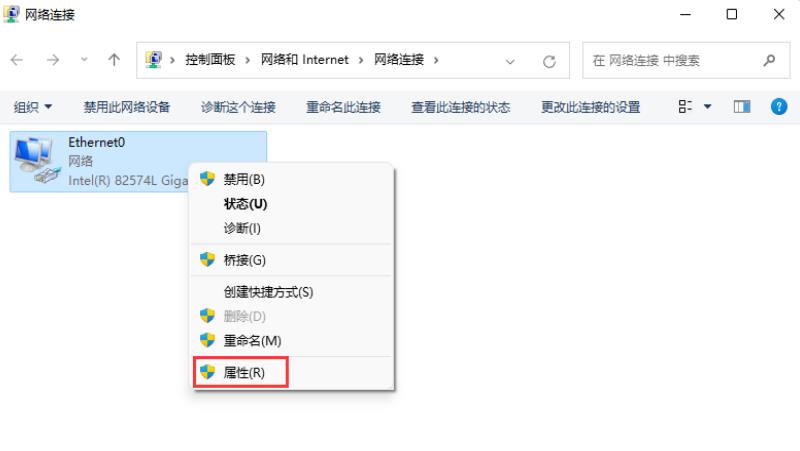
#5. ネットワーク接続のプロパティ画面で、下部の[インストール]をクリックします。
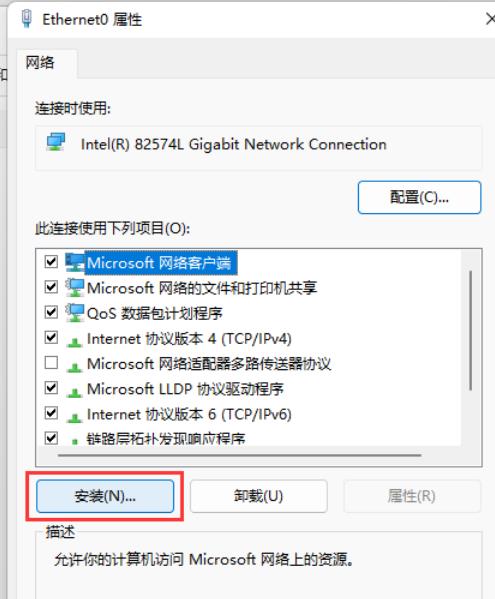
#6. ネットワーク機能の種類選択画面で[プロトコル]を選択し、[追加]をクリックします。
7. ネットワークプロトコルウィンドウを選択し、[高信頼性マルチキャストプロトコル]を選択し、[ディスク使用]をクリックします。
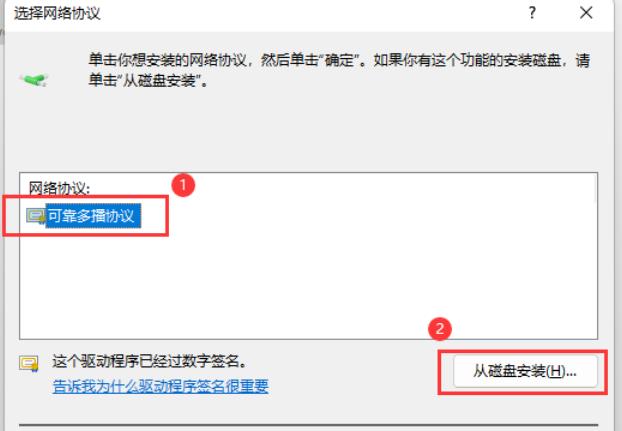
以上がWin11 IPXプロトコルをインストールするにはどうすればよいですか? IPX ネットワーク プロトコルを Win11 に追加する方法のチュートリアルの詳細内容です。詳細については、PHP 中国語 Web サイトの他の関連記事を参照してください。